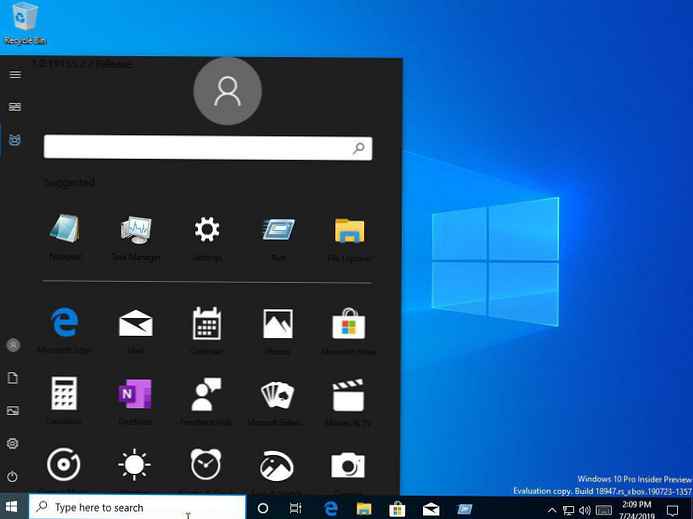Як ви вже знаєте, розробка Windows 10 "Redstone 5" завершена. Microsoft почала виправляти свої незначні помилки. Крім того, компанія розкрила своє офіційне маркетингова назва, "October 2018 Update", версія 1809. Очікується, що Windows 10 Redstone 5 (версія 1809) буде розгорнута в жовтні 2018 року, нижче представлені всі нові функції і зміни, які були додані Microsoft в нову версію.
Windows Redstone 5 (версія 1809) стане шостим основним випуском операційної системи. Це також друга частина поновлення піврічний версії, і хоча ми все ще далекі від остаточної версії, Microsoft вже почала працювати над наступною версією Windows 10. Розробник програмного забезпечення почав розробку Redstone 5 (RS5) зі збірки Windows 10 17604. Очікується, що Microsoft почне розгортати Windows 10 версію 1809 для всіх користувачів в жовтні 2018 року. Однак ця дата завжди може змінитися.
Windows 10 Redstone 5 (версія 1809) нові функції.
У цьому огляді розглянемо нові можливості і зміни, які Microsoft готує для версії 1809.
- Що нового на робочому столі
- Що нового в додатку Параметри
- Що нового в процесі введення
- Що нового в роботі системи
- Що нового в Microsoft Edge
- Що нового в Захиснику Windows
- Що нового у вбудованих додатках
Що нового на робочому столі
Меню "Пуск"
У новому оновленні, крім додатків тепер можна відключити автоматичне приховування смуг прокрутки в меню "Пуск" за допомогою параметрів "Спеціальні можливості", крім того тепер ви можете перейменувати свої папки в меню "Пуск".
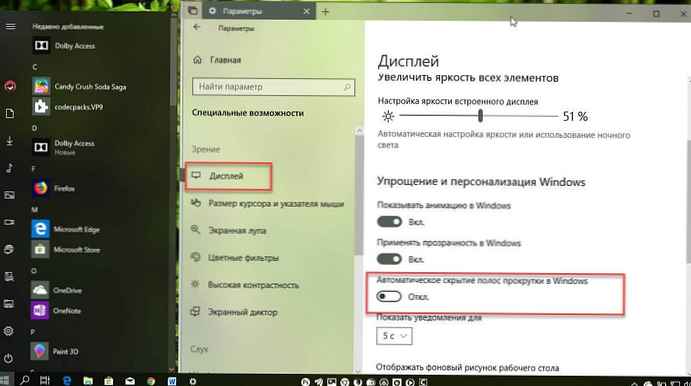
Пошук
До сих пір попередній перегляд в режимі пошуку, який ви робите в меню "Пуск", включав тільки перегляд результатів пошуку, але тепер попередній перегляд розширюється до додатків, документів і т. Д.
Згідно Microsoft, новий попередній перегляд результатів пошуку допоможе вам повернутися до останніх документів, швидко запустити нові завдання, отримувати більше інформації і швидкий доступ до мережі. Крім того, пошук проходить набагато швидше і значно розширює можливості доступу до інформації та дій в новій збірці.

Перегляд завдань
За допомогою кнопок Alt + Tab тепер показує відкриті вкладки в доповненні до додатків. Якщо ви віддаєте перевагу поєднання клавіш Alt + Tab, щоб перемикатися тільки між додатками, то ви завжди можете повернутися до старого способу, вибравши цю опцію в додатку "Параметри" → "Многозадачность".
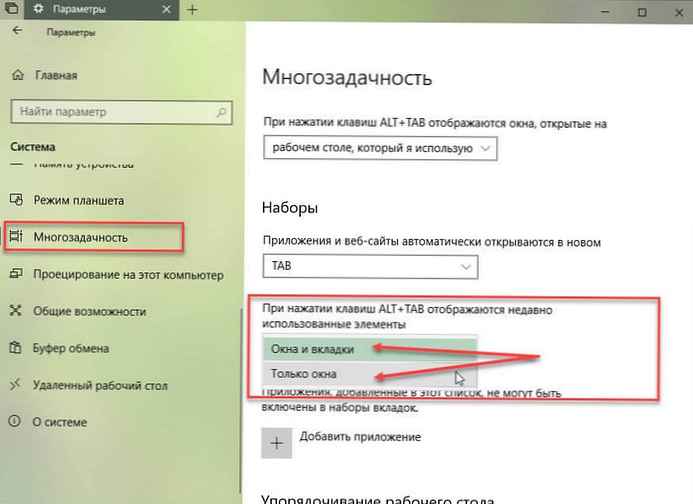
Центр дій і повідомлень
У Центрі дій, повідомлення з'являються з анімацією - поступовим появою при відкритті. Крім того, ви побачите повідомлення для підтримуваних пристроїв Bluetooth, які працюють з низьким рівнем заряду батареї.
провідник
У цій новій версії Windows 10 була реалізована - темна тема для Провідника файлів і контекстного меню, Темну тему можна включити, використовуючи сторінку "Кольори" в розділі "Персоналізація" в додатку "Параметри".
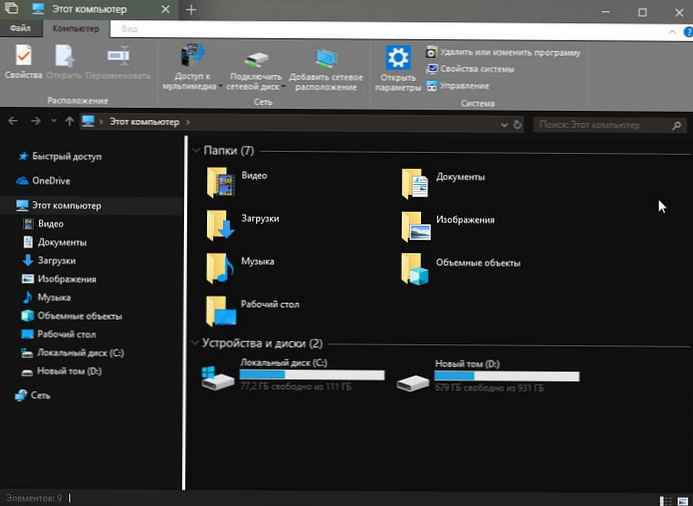
Крім можливості відкрити вікно PowerShell за допомогою контекстного меню Провідника, тепер також з'явилася опція "Відкрийте тут оболонку Linux".
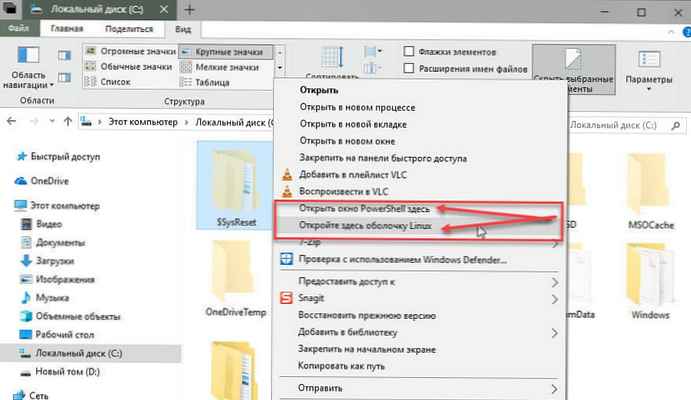
Набори (багатозадачність)
Основна ідея нової функції "Набори" - надати користувачеві можливість ефективно організувати робочий простір: відкриті веб-сайти в браузері, документи в текстовому редакторі - всі програми пов'язані з одним завданням, можуть бути згруповані в одному вікні.
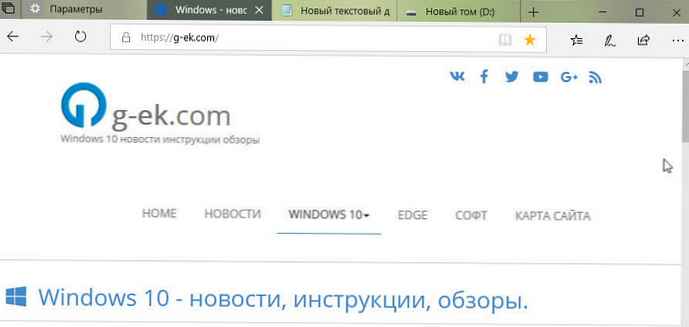
Крім того, використовуючи нову функцію, ви можете відкривати папки у вкладках Провідника без використання сторонніх інструментів. Функція працює з додатками з Microsoft Store, а також з класичними програмами, включаючи "Провідник", "Блокнот", "Командний рядок" і "PowerShell" та ін. Крім того, тепер ви можете використовувати "Набори" з настільними додатками Office 365.
Якщо ви знаєте, як використовувати вкладки в веб-браузері, то ви вже знаєте, як використовувати Набори в Windows 10. Коли ви виберете посилання, наприклад - в додатку "Пошта", вона відкриється у новій вкладці поруч з додатком, яке ви використовували.
Клацніть мишкою кнопку (+) В додатку відкриється нова вкладка, яка допоможе вам перейти до наступного місця перебування. Можливо, ви вже знаєте, що в ній відкрити, або вам просто потрібно трохи натхнення. На новій вкладці ви зможете виконати пошук в комп'ютері і Інтернет, отримувати доступ до меню "Всі додатки", налаштованим каналах, відкривати часто використовувані веб-сайти і додатки. Ви можете перетягнути відкриту вкладку додатки в межах набору або за межі.
Клікнувши правою кнопкою миші на вкладці, ви знайдете додаткові опції, включаючи "Закрити інші вкладки", "Перемістити в нове вікно" і "Закрити всі вкладки праворуч".
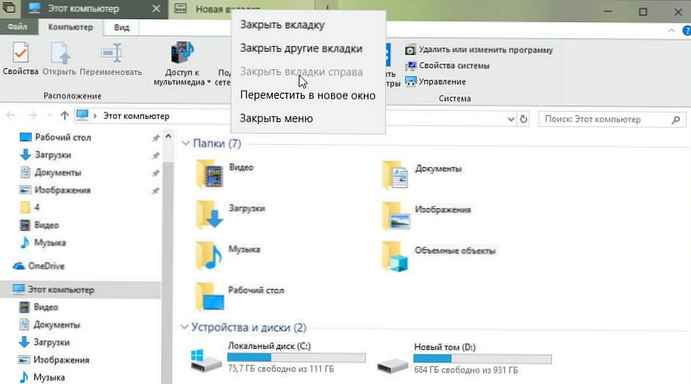
Тепер можна використовувати поєднання клавіш Alt + Tab, щоб переміщатися межу відкритими вкладками.
Windows 10 версії 1809 також коригує тимчасову шкалу, щоб показати набори вкладок як дії. Крім того, кожна дія буде відображати кількість вкладок з ним, і ви зможете циклічно переміщувати вкладки для певної дії.
При відкритті веб-сайтів, як і в Microsoft Edge, ви можете клікнути на значок динаміка, щоб відключити вкладку, яка створює звук.
Крім того, набори вкладок працюють у фоновому режимі, і не будуть використовувати ресурси, поки ви не перейдете на вкладку, що призведе до кращої продуктивності, якщо у вас відкрито багато вкладок.
Починаючи з цього оновлення Redstone 5, при виконанні команди start cmd з вікна командного рядка відкриється нова вкладка. Це також буде працювати і для запуску інших програм, наприклад start notepad. Якщо ви хочете продовжити в новому вікні, ви можете використовувати команду / newwindow. наприклад, start / newwindow notepad.
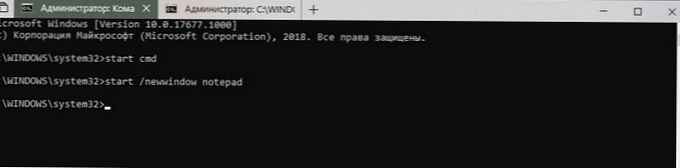
Ось кілька сполучень клавіш, які ви можете спробувати:
Ctrl + Win + Tab - перехід на наступну вкладку.
Ctrl + Win + Shift + Tab - перехід на попередню вкладку.
Ctrl + Win + T - відкриває нову вкладку.
Ctrl + Win + W - закриває поточну вкладку.
Alt + Tab - переміщення між відкритими вкладками.
Ctrl + T - відкриває нову вкладку в новому вікні Провідника.
Ctrl + N - відкриває нову вкладку в новому вікні Провідника.
Ctrl + W - закриває вікно або вкладку.
Буфер обміну
У Windows 10 версії 1809 ви отримуєте новий буфер обміну, який використовує хмара для копіювання і вставки елементів на пристроях. Функція працює так само, як і раніше, використовуючи Ctrl + C для копіювання і Ctrl + V для вставки, але тепер є спосіб відкрити і подивитися історію буфера обміну, використовуючи комбінацію клавіш Win + V.
Новий буфер обміну також містить нову сторінку налаштувань в розділі "Система" → "Буфер обміну".
Що нового в додатку "Параметри"
Windows 10 версії 1809 (Redstone 5) має поліпшення в додатку "Параметри" крім нових функцій і змін, у всіх розділах присутній підрозділ "У вас з'явилися питання", в якому ви можете задати питання про настройках службі технічної підтримки.
звук
Сторінка налаштувань звуку була оновлена, щоб відкрити властивості пристрою. Просто натисніть на посилання "Властивості пристрою" в розділі "Звук", і ви знайдете нову сторінку, на якій ви можете перейменувати свій пристрій і вибрати кращий формат просторового звуку.
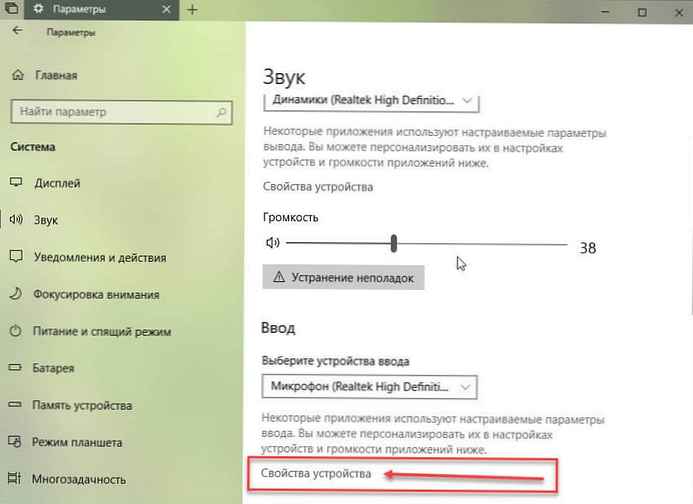
фокусування уваги
Фокусування уваги тепер включається автоматично, коли ви граєте в гру в повноекранному режимі. Це поведінка повинна бути включено автоматично, але ви завжди можете налаштувати його в ручну "Параметри" → "Система" → "Фокусування уваги", включите автоматичне правило "Коли я граю в гру".
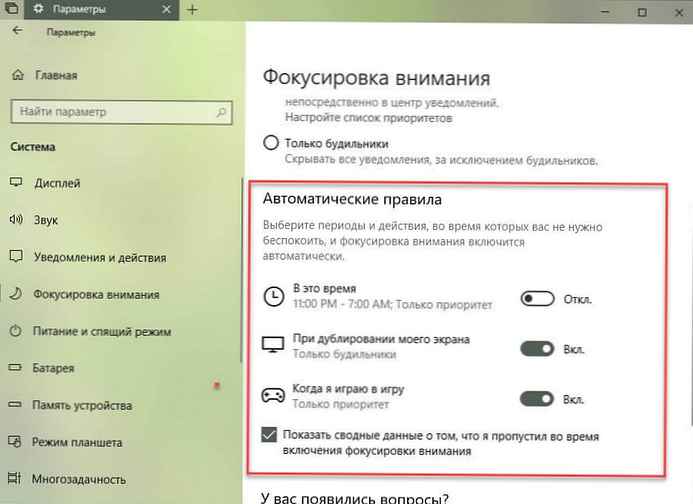
багатозадачність
В розділі "Система", на сторінці налаштувань багатозадачності Ви знайдете кілька нових параметрів, які ви можете налаштувати, ви можете вирішити, чи слід автоматично відкривати додатки і веб-сайти в новій вкладці або новому вікні. Ви можете вказати дію для поєднання клавіш Alt + Tab, а також додати додатки в список, в якому ви не хочете використовувати вкладки.
Буфер обміну
У розділі "Система" ви побачите нову сторінку "Буфера обміну", в якій будуть вказані всі параметри, що дозволяють налаштувати новий режим роботи буфера обміну.
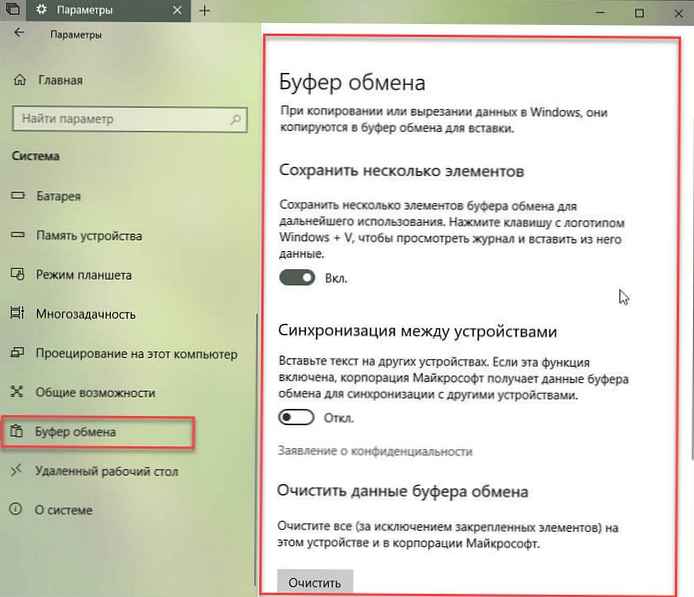
Використовуючи цю сторінку, ви можете включити або відключити буфер обміну з хмарним інтерфейсом (Windows + V), Але у вас буде функція буфера обміну, як і раніше. Ви можете дозволити або не дозволити синхронізації вмісту буфера обміну з хмарою, доступним на всіх пристроях. Якщо синхронізація включена, ви також можете вирішити, як контент повинен синхронізуватися (автоматично або вручну).
Крім того, в будь-який час ви можете натиснути кнопку "Очистити" і видалити історію буфера обміну на вашому пристрої і на серверах Microsoft. Примітка: закріплені елементи необхідно видаляти в ручну.
Bluetooth і інші пристрої
В розділі "Пристрої" сторінка "Bluetooth і інші пристрої" тепер відображає рівень заряду батареї для підтримуваних пристроїв Bluetooth.
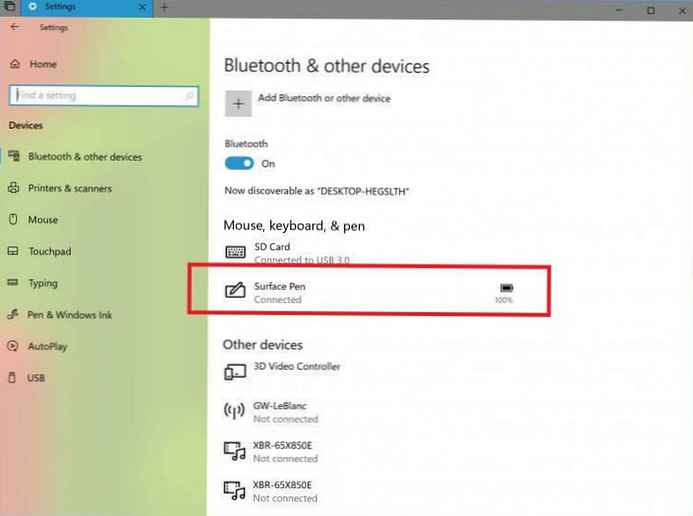
Використання даних
сторінка "Використання даних" тепер вміє показувати - статистику використання даних для SIM-карти під час роумінгу. Інформація про трафік з'явиться після початку використання даних в роумінгу. Якщо ви хочете включити або відключити роумінг в цілому, ви можете знайти опцію в розділі "Налаштування стільникового зв'язку".
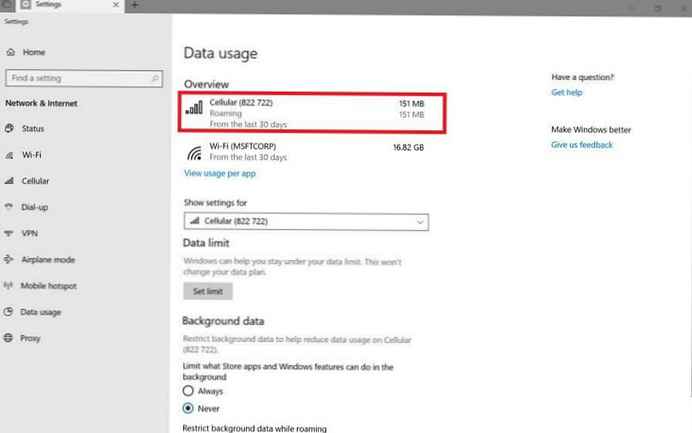
Поговоріть з Cortana
На сторінці "Розмова з Cortana" тепер ви можете змінити ім'я, яке використовує Cortana щоб звертатися до вас.
Дозволи та журнал
В розділі "Пошук" на сторінці "Дозволи та журнал", в підрозділі "Журнал" ви знайдете новий параметр "Рекомендації, пов'язані з діями", який дає змогу отримувати сповіщення які допоможуть визначити де ви перервали свою роботу при переході на інший пристрій.
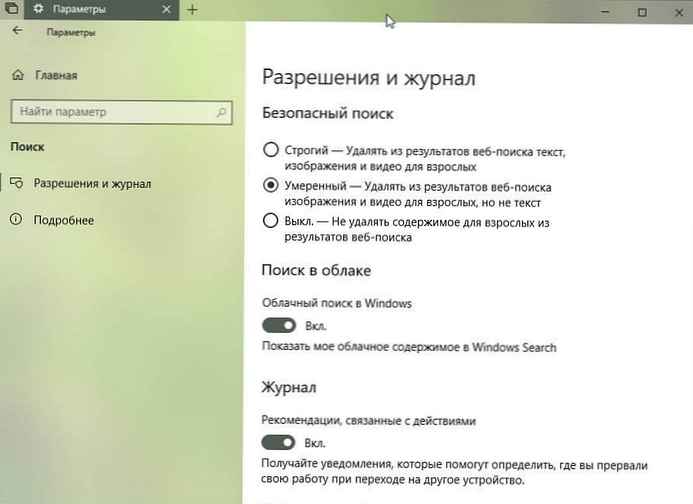
екранна лупа
сторінка "Екранна лупа" тепер включає в себе, можливість слідувати за курсором миші, і тепер у вас більше контролю для збільшення масштабу з додаванням 5% і 10% до списку.
Що нового в процесі введення
Emoji
Еможі були оновлені, і ось як вони виглядають зараз:
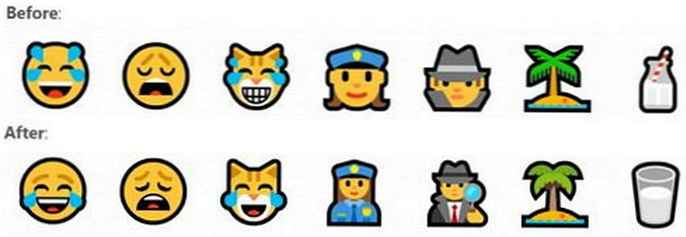
Крім того, emojis тепер доступні в більш ніж 150 локалях, включаючи англійську (Великобританія), французька (Франція), німецька (Німеччина), іспанська (Іспанія) і Др.
Windows 10 - Панель Emoji.
Мова
Гарна новина для тих, хто пише на китайській мові (спрощеному), Microsoft Pinyin IME оновлений, зосередившись на вирішенні питань продуктивності, надійності і сумісності. Ви також знайдете новий логотип, панель інструментів IME, підтримку темних тим, контекстне меню, а IME тепер використовує той же UX для Expressive Input, що і інші мови.
Що нового в роботі системи
Windows 10 версії 1809 включає підтримку формату файлів HEVC. Це контейнер зображень, який використовує сучасні кодеки, такі як HEVC, для поліпшення якості, стиснення і можливостей у порівнянні з більш ранніми форматами, такими як jpeg, GIF і png.
Як і у версії 1803, диспетчер задач тепер показує значок, коли процес призупиняється в стовпці "Стан" на вкладці "Процеси". Крім того, коли ви наведіть курсор миші на значок листа, ви побачите підказку, що описує, що це означає.
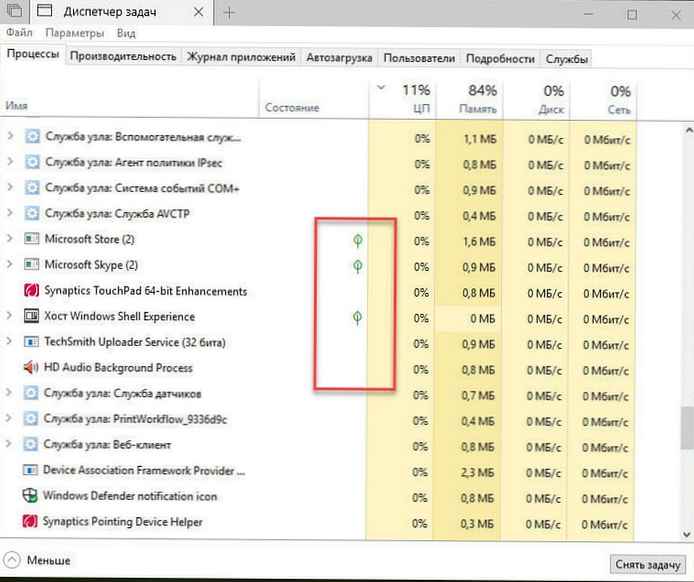
Windows 10 отримала невелика зміна в тому, що припинення процесів використовується для підвищення продуктивності Windows.
У мобільного широкосмугового зв'язку драйвер MBB USB NetAdapter стає драйвером за замовчуванням. І як частина поліпшень налагодження ядра, Rendstone 5 тепер додає підтримку IPV6 для KDNET.
додаткові зміни
Панель управління
Панель управління більше не включає настройки для регулювання яскравості, настройки перемістилися в додаток "Параметри", яке в кінцевому підсумку повністю замінить панель управління.

Windows 10 Pro для робочих станцій
Якщо ви використовуєте Windows 10 Pro для робочих станцій, ви можете знайти план електроживлення "Максимальна продуктивність", доступну в панелі управління, і відсутню в пристроях, що працюють від акумулятора.
Стаття по темі: Включити в Windows 10 схему управління живленням - Максимальна продуктивність (всі редакції)
Крім того, Microsoft вносить деякі зміни, і тепер настройка за замовчуванням, орієнтована на підприємства, замість призначених для користувача додатків та ігор.
драйвери
У Windows 10 версії 1809 представлений новий драйвер USB класу Mobile Broadband (MBB) для пристроїв, що підтримують SIM-карти і USB-модеми. Драйвер заснований на новому мережевому стеку мережевого адаптера, вже доступному в Windows 10, який повинен бути більш надійною моделлю мережевого драйвера.
Перегляд завдань
У наступній версії Windows 10 ви виявите, що весь фокус робочого столу тепер має новий дизайн Fluent Design.
екранний Диктор
Режим сканування диктора тепер підтримує вибір вмісту в Microsoft Edge, Word, Outlook, Mail і більшості текстових програм.
Що нового в Microsoft Edge
У Windows 10 версії 1809 представлений ряд поліпшень для Microsoft Edge. Наприклад, є оновлене головне меню (три крапки), яке організовано групами, кожен елемент ідентифікується позначкою, і тепер ви побачите комбінацію клавіш (якщо є). Крім того, "Нове вікно", "Список читання", "Книги", "Історія" і "Завантаження" є новими елементами в списку. Тепер ви можете побачити часто відвідувані сайти в "Списку переходів", коли ви натискаєте правою кнопкою миші значок Microsoft Edge на панелі завдань або в меню "Пуск".
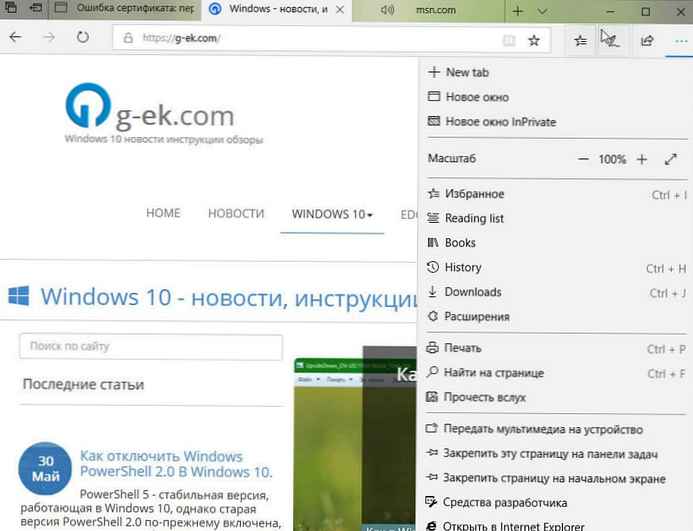
Тепер легше організувати групи вкладок. Під час налаштування групи вкладок ви можете перейменувати її.
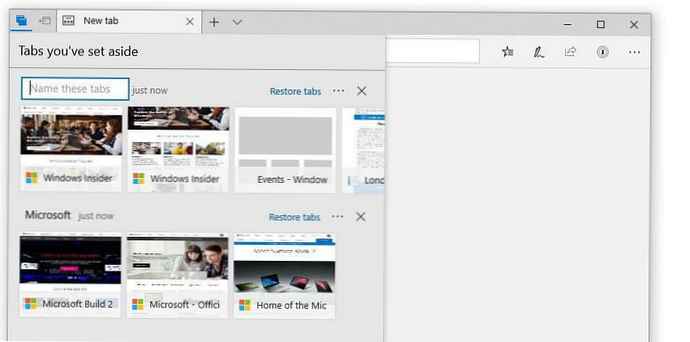
В розділі "Завантаження" ви можете натиснути правою кнопкою миші на завантажений файл, щоб отримати доступ до контекстного меню з параметрами "Показати в папці" і "Копіювати посилання".
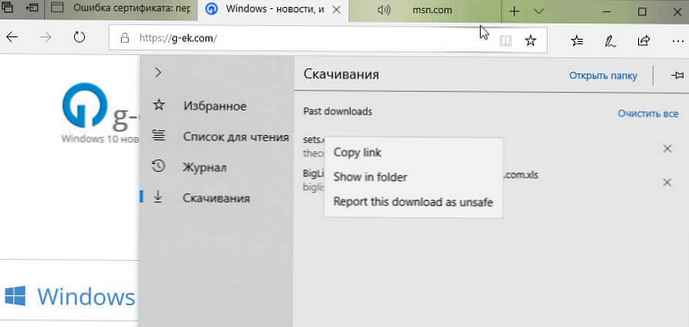
Крім того, якщо ви натиснете F1, тепер ви перейдете на сторінку підтримки браузера, а не до рад Microsoft Edge. Якщо вкладка в Microsoft Edge відтворює звук, значок динаміка на вкладці тепер підсвічується, коли ви наводите курсор миші на нього. Крім того, при відкритті локальних файлів, таких як файли PDF в браузері, файли будуть відображатися в розділі "Історія".
В Edge Microsoft WebDriver був доданий як функція на вимогу (FoD), щоб спростити отримання потрібної версії для вашого ПК. Ви можете встановити WebDriver, включивши режим розробника, або вибравши "Параметри" → "Програми" → "Програми та засоби" → "Включення і відключення компонентів" і встановити його окремо.
Це повинно стосуватися однієї з проблем, пов'язаних з бінарними невідповідностями, таких як FoD. Крім того, Microsoft WebDriver тепер встановлюється C: \ Windows \ System32 \ В даний час компанія відправляє 64-бітну версію Microsoft WebDriver на комп'ютери x64.
Починаючи з цієї нової версії Windows 10, ви можете оновити панель "Книги", використовуючи жести. При друку PDF-файлів ви знайдете новий варіант вибору масштабу роздруківки (Фактичний розмір або За розміром сторінки). Якщо ви закріпили книгу в меню "Пуск", тепер ви побачите живу плитку, яка відображає обкладинку книги і ваш поточний прогрес.
Що нового - Захиснику Windows
Починаючи з Windows 10 версії 1809 додаток Захисник Windows перейменовується в Безпека Windows.
Захисник (WDAG) для Microsoft Edge забезпечує підвищення продуктивності, щоб полегшити роботу і прискорити завантаження.
Також можна завантажувати файли з сеансу WDAG, але цей параметр повинен бути включений вручну, він доступний тільки для користувачів, що працюють з корпоративною версією Windows 10.
Центр безпеки Захисника Windows Defender так само отримав новий дизайн Fluent Design. Це означає, що ви помітите прозорість матеріалу Acrylic на сторінці навігації.
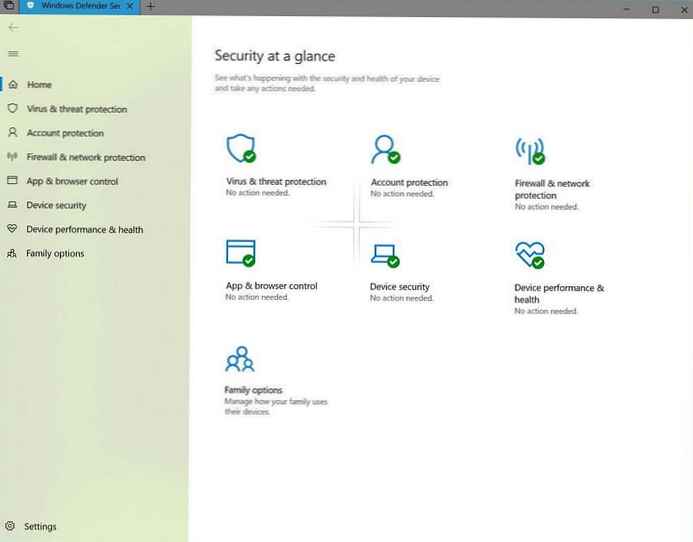
Крім того, тепер можна додати правила для процесів підсистеми Windows для Linux (WSL), використовуючи брандмауер Windows Defender. Крім того, брандмауер може навіть показувати повідомлення для WSL-процесів.
Що нового у вбудованих додатках
Фрагмент екрану (знімок)
Windows 10 представляє новий спосіб зробити знімок екрана, який поєднує в собі старий інструмент Ножиці і частина робочого простору Windows Ink. Використання цього нового способу приносить кілька додаткових переваг. Додаток отримує оновлення через Microsoft Store.
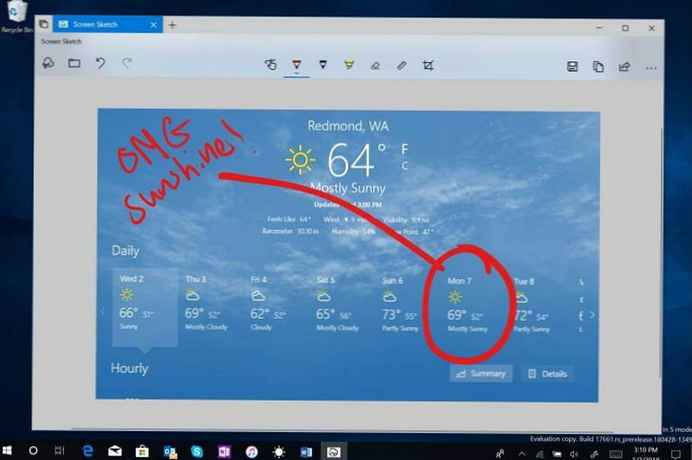
Деякі з нових функцій включають в себе можливість швидкого обрізання і спільного використання скриншота за допомогою клавіш Win + Shift + S, ви побачите панель інструментів для обрізки з усіма основними необхідними інструментами. Якщо ви використовуєте планшет з підтримкою пера, ви отримаєте ще більше можливостей. На сторінці налаштувань "Pen & Windows Ink" ви побачите, що "Знімок екрану" доступний в один клік.
На сторінці налаштувань "Клавіатура" ви побачите нову опцію: "За допомогою кнопок зі Print Screen, щоб запустити функцію створення фрагмента екрана".
нарешті, "Центр дій і повідомлень" отримує нову кнопку "Фрагмент екрану", яка дозволяє швидко зробити скріншот.
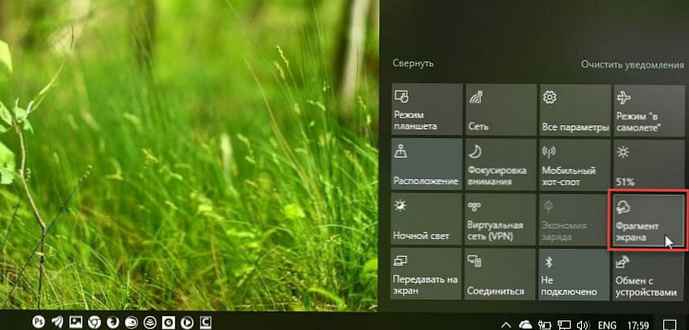
Телефон
Windows 10 також отримує новий додаток під назвою "Телефон", це новий спосіб підключення вашого iPhone або Android телефону до ПК за допомогою Windows 10, який забезпечує миттєвий доступ до текстових повідомлень, фотографій і повідомленнями.
Хоча функції будуть трохи відрізнятися в залежності від вашого пристрою - iOS або Android, ви зможете отримувати і відправляти текстові повідомлення, перевіряти повідомлення і просто перемістити фотографії з телефону на ваш комп'ютер.
блокнот
тепер "Блокнот" розпізнає закінчення рядків Unix, тому ви можете переглядати і редагувати файли Unix / Linux за допомогою звичайного Блокнота. Ще одна зміна, що з'явилося в додатку, - це можливість швидкого пошуку виділеного тексту за допомогою Bing.
Windows 10 1809 Додаткові параметри запуску, нова опція - Видалити оновлення.
Примітка редактора: Стаття буде оновлюватися в міру появи нових функцій.